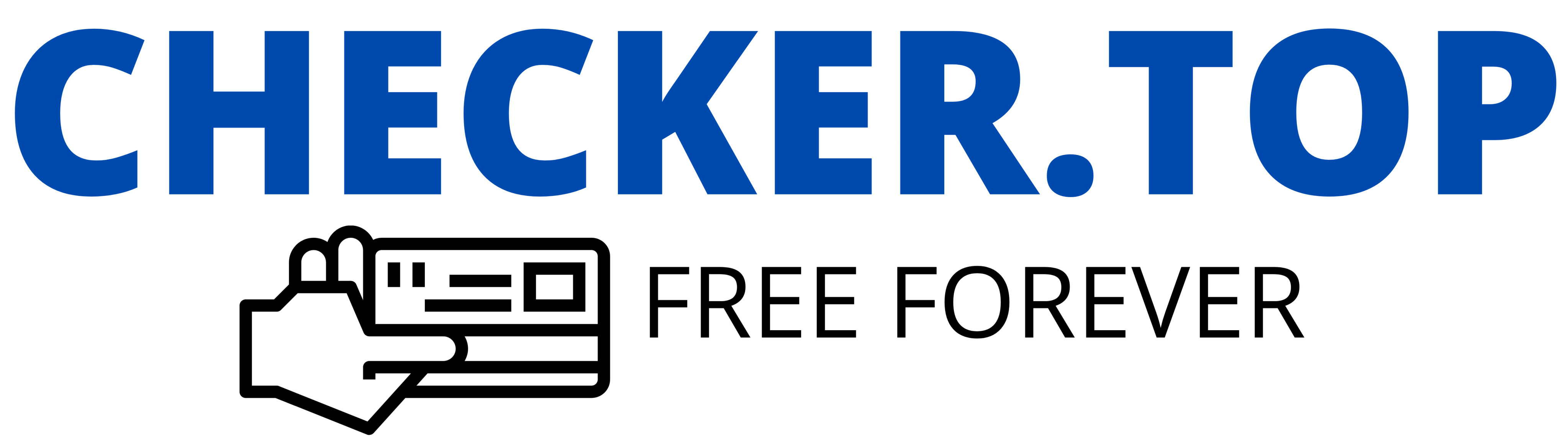type
status
date
slug
summary
tags
category
icon
password
我们需要准备和了解一些知识,试用卡,和注册一个小号的github,待我娓娓道来
用一个邮箱注册github https://github.com/github-copilot/signup 672 的账号
- 请注意不要在同一个环境注册过多的账号
- github的风控很容易标记flag【包括环境,IP,浏览器,操作系统等都容易触发标记风控】
如果你觉得邮箱都没有,看下面链接点进去生成一个邮箱进行生成然后获取github的邮件
- 如果你用临时邮箱,需要接受2次验证码
我觉得你现在已经注册好了github账号了,那我们进行第二步,生成一些虚拟卡片
- 可能你会觉得卡片生成的东西是什么玩意?类似试用的BIN卡,这里我会给卡头用来绑定github的试用copilot
- 用上面的网址生成了一些卡片,类似这种
- 生成了一些卡片后,然后我进行卡片的测试测活
检测卡片存活的网址:https://www.mrchecker.net/card-checker/ccn2/ 1.2k
- 拿着你生成的卡片到这个网址去检测存活,你会得到类似的结果
- 现在你还需要一个地址生成器:https://www.meiguodizhi.com/ 844
- 现在你可以去用这个卡片进行绑定你的copilot,打开https://github.com/settings/copilot 435 去输入上面的卡片和地址
- 如果出现提示不行的情况,多换几个生成的卡片就行了【5303471005229402|09|2024|816】实在不行用这个卡片
你开通和绑卡后会提示你已经试用开通了copilot的权限了,现在我们需要进行获取GHU秘钥来进行访问GPT的服务了
- 在你的浏览器新开一个页面,打开 https://cocopilot.org/copilot/token 591 授权,这个时候你会有一个验证码的请求会发送到你的邮箱里面,如果你是用临时邮箱的,记住上面的临时邮箱接收验证码地址不要变动,刷新临时邮箱获取github的验证码
- 现在你在 https://cocopilot.org/copilot/token 591 页面应该看到了一个GHU开通的秘钥,这个秘钥就是调用的授权秘钥
这个时候就可以开始愉快的玩耍免费的GPT-4
- 当然你可以把ghu放在任何第三方web进行使用,秘钥就是你的ghu_xxx,端点地址就是https://proxy.cocopilot.org 386
- 默认只支持gpt-4和gpt-3.5-turbo和embedding
- 理论支持的模型
切记不可滥用和大规模的并发,很容易触发风控,正常使用基本没问题
不可用自己的GITHUB大号去进行该操作
- 作者:Roxy
- 链接:null/article/48
- 声明:本文采用 CC BY-NC-SA 4.0 许可协议,转载请注明出处。
相关文章